本文摘自网络,侵删!
很多小伙伴都遇到过win7系统语音聊天麦克风没有声音的困惑吧,一些朋友看过网上零散的win7系统语音聊天麦克风没有声音的处理方法,并没有完完全全明白win7系统语音聊天麦克风没有声音是如何解决的,今天小编准备了简单的解决办法,只需要按照首先,用鼠标右键单击Win7桌面右下角的小喇叭图标,在弹出的菜单中选择“录音设备(R)”。 在Win7的声音设置面板中选择“录制”选项卡,双击当前所用的麦克风设备。的顺序即可轻松解决,具体的win7系统语音聊天麦克风没有声音教程就在下文,一起来看看吧!
这时我们需要对Win7电脑的声音系统配置做一些检查。首先,用鼠标右键单击Win7桌面右下角的小喇叭图标,在弹出的菜单中选择“录音设备(R)”。
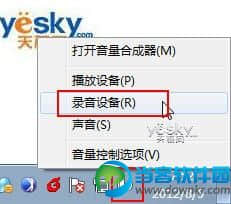
在Win7的声音设置面板中选择“录制”选项卡,双击当前所用的麦克风设备。
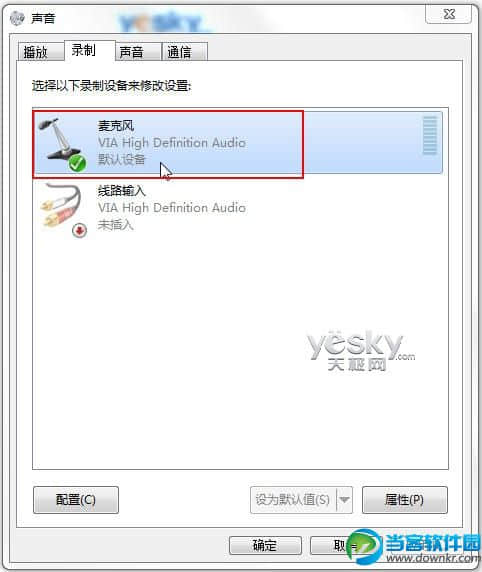
这时Win7会弹出“麦克风属性”的设置面板,选择菜单中的“侦听”选项卡,勾选“侦听此设备”前面的小框,这样对方就能听见我们的声音,开始愉快的网络语音通话了。
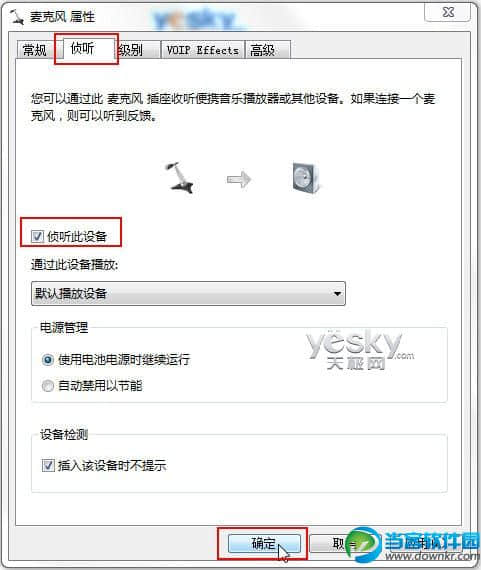
同时我们再切换到“级别”选项卡,检查一下麦克风的音量,有没有静音、是不是关得太小……
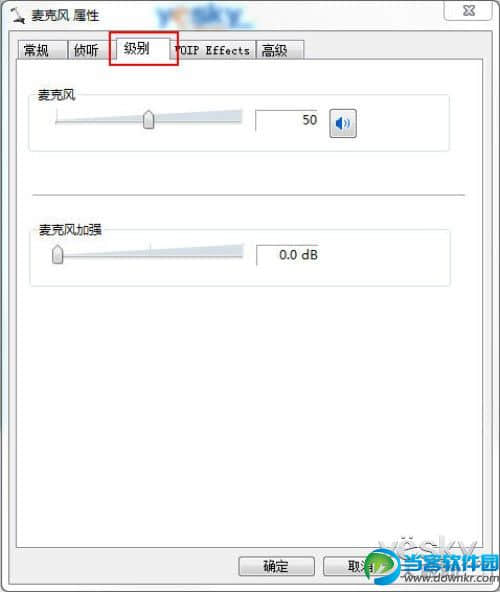
经过上面的简单设置,我们将麦克风的设置调整到最佳的状态,现在就可以在Win7系统中和远方的朋友实现流畅的音频聊天了。
相关阅读 >>
win7系统共享打印机出现0x000006d9错误的解决方法
更多相关阅读请进入《win7》频道 >>




